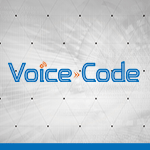音声入力ソフト「Voice Code」でキーボードを使わずに文字入力をしてみよう
音声入力とは、人間の声をマイクを通してパソコンに認識させることにより、話した言葉を文字列に変換し、文字入力を行うことです。音声入力の機能自体は新しいものではありませんが、ここ数年で認識精度が向上したことにより、キーボードに代わる文字入力手段として注目を集めています。今回は音声入力ソフトの「Voice Code」を使って、キーボードを使わずにテキスト入力をする方法を紹介します。
音声入力ソフトとは?
音声入力ソフトとは、パソコンのマイクに向かって話した言葉がそのままテキストとして入力できるようになるソフトです。
キーボードを使わなくても文字の入力作業ができるため、慣れればキーボードよりも早く文字入力ができるようになります。また、机に向かってパソコンのディスプレイを見つめながら作業する必要がないため、目が疲れにくく、打鍵による肩こりや腱鞘炎なども軽減できます。
誤って入力した文字を削除したり、書き上げた文章の改行位置や段落を変更するなどの細かい作業には不向きですが、このような場合は無理に音声入力だけでやろうとせずに、キーボードと併用することで、より効率的に入力作業を行えます。
- 音声入力のメリット
- 高速で文字入力ができる。
- デスクに向かわなくても入力作業ができる。
- 打鍵による肩こりや腱鞘炎、眼の疲れが軽減される。
- 音声入力のデメリット
- 職場やカフェなど、公共の場所ではやりづらい。
- 文字の削除や改行の調節などの細かい修正作業には不向き。
Voice Codeで音声入力する方法
それでは早速、VoiceCodeを使って音声入力をしてみましょう。
本ソフトを使うためには、音声を入力するためのマイクが正常動作していることと、ウェブブラウザの「Google Chrome」(以下、Chrome)がインストールされていることが条件です。マイクはパソコンに標準搭載されているもので問題ありませんが、古いデスクトップパソコンなど、マイクが搭載されていない場合は、外付けのマイクを用意してください。「Google Chrome」はGoogleのウェブサイトから無料でダウンロードできるので、事前にインストールしておきましょう。
マイクをセットする
ソフトをインストールして起動したら、最初にパソコンのマイクの設定をします。下記の動画マニュアルの手順に従って、マイクの設定と音量の調節を行ってください。
テキストを入力する
マイクが正常動作していることを確認したら実際に音声入力をしてみましょう。メニューの「音声認識:開始」のボタンをクリックするとバックグラウンドでGoogle Chromeが起動し、テキストエディタが表示されます。この状態でマイクに向かって話せば、リアルタイムにテキストが入力されます。音声入力したテキストは自動的にクリップボードにコピーされるので、メモ帳やWord、メールソフトなどにペーストしながら効率的に文章作成が行えます。
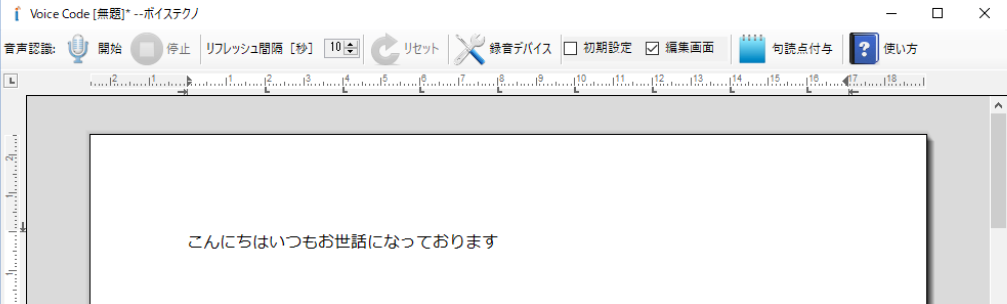
上手く入力ができないときは、話す声の大きさやスピード、マイク(パソコン内蔵マイクであればパソコン本体)との距離などを調節しながら、いろいろ試してみてください。最初は思い通りに入力できないかもしれませんが、慣れてくるとスラスラと入力できるようになります。
入力が完了したら、「停止」をクリックすると音声認識処理が終了し、起動していたChromeも終了します。
自動で句読点を付与する
慣れればスピーディーに入力できるとはいえ、間違えたところを削除したり、句読点や改行位置を修正するなどの細かい作業は、音声入力だけでは難しいこともあります。
そんなときは、画面上部の「句読点付与」ボタンをクリックすれば、作成した文章に自動で句読点を挿入してくれます。意図した位置に完璧に挿入できるわけではありませんが、ひとつひとつ手動で修正することに比べたら、格段に効率が上がります。
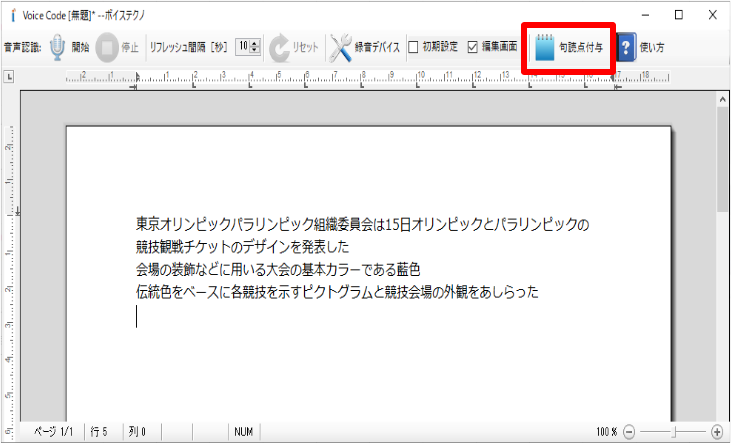
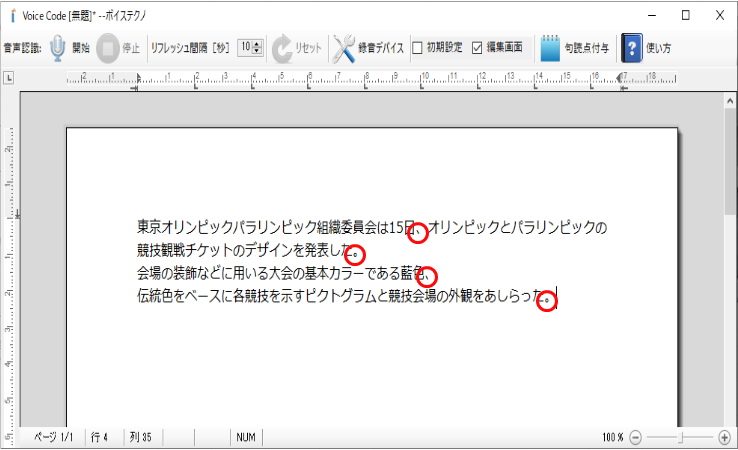
文字入力の速度を上げたいときは音声入力がおすすめ!
本ソフトはGoogle社の音声認識エンジンを使用しているため、はっきりと間違えないように発声すれば、非常に高い精度で認識し、文字入力を行ってくれます。英単語や専門用語などは正確に認識できない場合があるものの、日常的な会話文であれば、ほぼ完璧に話した文章をテキスト化できるでしょう。
パソコンを始めたばかりでキーボード入力のスピードがなかなか上がらない方はもちろん、ある程度キーボードでの文字入力に慣れている方でも、音声入力に切り替えることで入力スピードの向上が期待できます(下記動画参照)。
文章作成を音声入力で行うときは声を出す必要があるため、会社やカフェなどの他人がいる場所ではなかなか使いづらい場合もありますが、自宅でテレワークをするときであれば周りを気にせずどんどん利用できます。また、キーボード入力のときと違って、パソコンの画面を見続けなくても良いため、眼精疲労や肩こり、腱鞘炎などのストレスが軽減される点も非常に大きなメリットです(個人的には入力速度よりもこちらの恩恵の方が大きいと感じます)。
ちなみに、音声入力の機能はiOSやAndroidのスマートフォンにも標準搭載されているので、スマートフォンを持っている方はまずはスマートフォンの音声入力機能を試してみてもよいでしょう。
パソコンでの文章作成スピードをアップしたい方、毎日デスクに座りっぱなしで眼や腰が疲れがちな方は、是非一度、音声入力ソフトを試してみてください。